 エクセルで作られた財務分析シートが便利で、複数の仲間でずっと使い続けているものがある。使い始めたのが2000年ころ。毎年少しづつ修正しながらだが、これで15年くらい使っていることになる。この間にエクセルのバージョンは何度も変わり、今ではエクセル2013を使っている。財務諸表の項目修正やCF計算などは修正したが、基本機能はほとんどそのまま使えている。
エクセルで作られた財務分析シートが便利で、複数の仲間でずっと使い続けているものがある。使い始めたのが2000年ころ。毎年少しづつ修正しながらだが、これで15年くらい使っていることになる。この間にエクセルのバージョンは何度も変わり、今ではエクセル2013を使っている。財務諸表の項目修正やCF計算などは修正したが、基本機能はほとんどそのまま使えている。
しかし、この財務シートにはマクロがいくつも入っており、マクロ関係は今ではほとんど使わなくなってしまった。すると、シート内に設置してあるマクロボタンが邪魔なので消したいという声もあがってきた。協議の結果、マクロボタンを消すことにしたが、マクロボタンがうまく削除できないという知らせがあった。
エクセルのマクロボタンを削除する
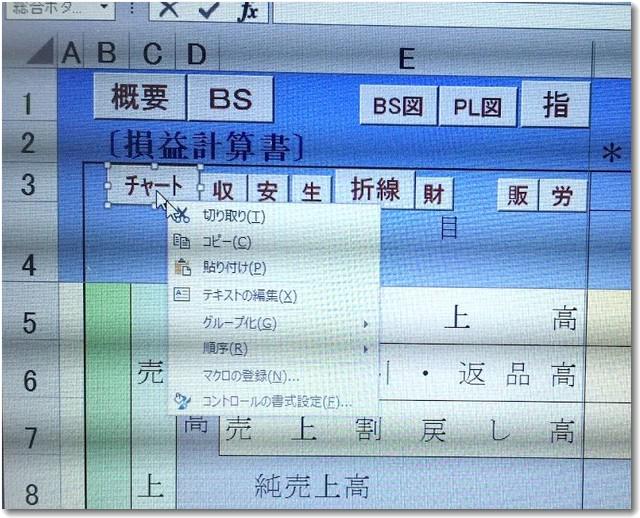
このシート上部にあるマクロボタンは以下の手順で削除することができた。
- シート全体のマクロを無効にする。
- 削除したいマクロボタンを右クリックする
- プルダウンメニューから「切り取り」を選択する(なぜかこの処理1回では消えない)
- もう一度プルダウンメニューから「切り取り」を選択する
これでマクロボタンが1つ削除できた。なぜ1回の処理で削除できずに2回しなければならないのかがよくわからない。ひょっとしたら、エクセル自体のバージョンアップでマクロボタンが2つ重なっていることになっているのかもしれない。
ネットで調べてみると同様の問題で困っている人が多かったようだ。

この記事を書いた遠田幹雄は中小企業診断士です
遠田幹雄は経営コンサルティング企業の株式会社ドモドモコーポレーション代表取締役。石川県かほく市に本社があり金沢市を中心とした北陸三県を主な活動エリアとする経営コンサルタントです。
小規模事業者や中小企業を対象として、経営戦略立案とその後の実行支援、商品開発、販路拡大、マーケティング、ブランド構築等に係る総合的なコンサルティング活動を展開しています。実際にはWEBマーケティングやIT系のご依頼が多いです。
民民での直接契約を中心としていますが、商工三団体などの支援機関が主催するセミナー講師を年間数十回担当したり、支援機関の専門家派遣や中小企業基盤整備機構の経営窓口相談に対応したりもしています。
保有資格:中小企業診断士、情報処理技術者など
会社概要およびプロフィールは株式会社ドモドモコーポレーションの会社案内にて紹介していますので興味ある方はご覧ください。
お問い合わせは電話ではなくお問い合わせフォームからメールにておねがいします。新規の電話番号からの電話は受信しないことにしていますのでご了承ください。

【反応していただけると喜びます(笑)】
記事内容が役にたったとか共感したとかで、なにか反応をしたいという場合はTwitterやフェイスブックなどのSNSで反応いただけるとうれしいです。
遠田幹雄が利用しているSNSは以下のとおりです。
facebook https://www.facebook.com/tohdamikio
ツイッター https://twitter.com/tohdamikio
LINE https://lin.ee/igN7saM
チャットワーク https://www.chatwork.com/tohda
また、投げ銭システムも用意しましたのでお気持ちがあればクレジット決済などでもお支払いいただけます。
※投げ銭はスクエアの「寄付」というシステムに変更しています(2025年1月6日)
※投げ銭は100円からOKです。シャレですので笑ってご支援いただけるとうれしいです(笑)



